Hantera Premium-kapaciteter
Att hantera Power BI Premium innebär att skapa, hantera och övervaka Premium-kapaciteter. Den här artikeln innehåller en översikt över kapaciteter. Se Konfigurera och hantera kapaciteter för stegvisa instruktioner.
Skapa och hantera kapaciteter
På sidan Kapacitet Inställningar i Power BI-administratörsportalen visas antalet köpta v-kärnor och tillgängliga Premium-kapaciteter. På sidan kan globala administratörer eller Power BI-tjänst administratörer skapa Premium-kapaciteter från tillgängliga v-kärnor eller ändra befintliga Premium-kapaciteter.
Kommentar
Du kan också få PPU-licenser (Premium Per User) för enskilda användare, som tillhandahåller många av funktionerna i en Premium-kapacitet och även innehåller alla funktioner som ingår i en Power BI Pro-licens. Mer information finns i Power BI Premium per användare.
När du skapar en Premium-kapacitet måste administratörer definiera:
- Kapacitetsnamn (unikt i klientorganisationen).
- Kapacitetsadministratörer.
- Kapacitetsstorlek.
- Region för datahemvist.
Minst en kapacitetsadministratör måste tilldelas. Användare som har tilldelats kapacitetsadministratörer kan:
- Ta bort tilldelade arbetsytor från kapaciteten
- Ange en standardkapacitet för Mina arbetsytor
- Hantera användarbehörigheter och tilldela:
- Ytterligare kapacitetsadministratörer
- Deltagare – Användare som får tilldela arbetsytor till den kapaciteten (kapacitetsadministratörer är automatiskt också deltagare)
- Hantera autoskalningsinställningar för den kapaciteten
- Konfigurera e-postaviseringar för resursanvändningsnivå
- Spåra kapacitetsresursers användning med hjälp av den dedikerade out-of-box-appen
Kapacitetsadministratörer kan inte komma åt arbetsyteinnehåll om de inte uttryckligen tilldelas i arbetsytebehörigheter. De har inte heller åtkomst till alla Power BI-administratörsområden (om de inte uttryckligen har tilldelats), till exempel användningsstatistik, granskningsloggar eller klientinställningar. Det är viktigt att kapacitetsadministratörer inte har behörighet att skapa nya kapaciteter eller skala befintliga kapaciteter. Administratörer tilldelas per kapacitet, vilket säkerställer att de bara kan visa och hantera kapaciteter som de är tilldelade till.
Kapacitetsstorleken väljs från en tillgänglig lista över SKU-alternativ, vilket begränsas av antalet tillgängliga v-kärnor i poolen. Det går att skapa flera kapaciteter från poolen, som kan hämtas från en eller flera köpta SKU:er. Till exempel kan en P3 SKU (32 v-kärnor) användas för att skapa tre kapaciteter: en P2 (16 v-kärnor) och två P1 (2 x 8 v-kärnor). Följande bild visar en exempelkonfiguration för den fiktiva Contoso-organisationen som består av fem Premium-kapaciteter (3 x P1 och 2 x P3) där var och en innehåller arbetsytor och flera arbetsytor i delad kapacitet.
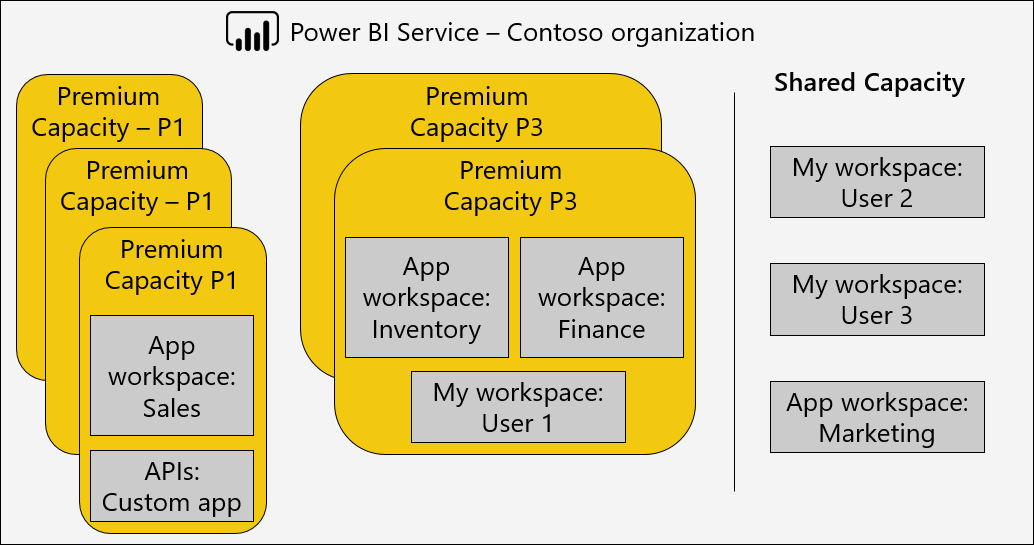
En Premium-kapacitet kan tilldelas till en annan region än hemregionen för Power BI-klientorganisationen, som kallas multi-geo. Multi-geo ger administrativ kontroll över vilka datacenter i definierade geografiska regioner som ditt Power BI-innehåll finns i. Grunden för en multi-geo-distribution är vanligtvis för företags- eller myndighetsefterlevnad, snarare än prestanda och skalning. Inläsning av rapporter och instrumentpaneler omfattar fortfarande begäranden till hemregionen för metadata. Mer information finns i Multi-Geo-stöd för Power BI Premium.
Power BI-tjänst administratörer och globala administratörer kan ändra Premium-kapaciteter. Mer specifikt kan de:
- Ändra kapacitetsstorleken till att skala upp eller skala ned resurser.
- Lägga till eller ta bort kapacitetsadministratörer.
- Lägg till eller ta bort användare som har tilldelningsbehörigheter.
Kommentar
Tjänst- och globala administratörer har inte åtkomst till kapacitetsmått om de inte uttryckligen läggs till som kapacitetsadministratörer.
Behörigheter för deltagartilldelning krävs för att tilldela en arbetsyta till en specifik Premium-kapacitet. Behörigheterna kan beviljas till hela organisationen, specifika användare eller grupper.
Som standard stöder Premium-kapaciteter arbetsbelastningar som är associerade med power BI-frågor. Premium-kapaciteter stöder även andra arbetsbelastningar: AI (Cognitive Services), sidnumrerade rapporter och dataflöden.
Det är möjligt att ta bort en Premium-kapacitet och resulterar inte i att arbetsytor och innehåll tas bort. I stället flyttas alla tilldelade arbetsytor till delad kapacitet. När Premium-kapaciteten skapades i en annan region flyttas arbetsytan till delad kapacitet i hemregionen.
Kapaciteter har begränsade resurser som definieras av varje kapacitets-SKU. Resursförbrukning efter Power BI-objekt (till exempel rapporter och instrumentpaneler) mellan kapaciteter kan spåras med hjälp av appen Kapacitetsmått för Microsoft Fabric.
Tilldela arbetsytor till kapaciteter
Arbetsytor kan tilldelas till en Premium-kapacitet i Power BI-administratörsportalen eller, för en arbetsyta, i fönstret Arbetsyta .
Kapacitetsadministratörer, samt globala administratörer eller Power BI-tjänst administratörer, kan masstilldela arbetsytor i Power BI-administratörsportalen. Masstilldelade kan gälla för:
Arbetsytor av användare – Alla arbetsytor som ägs av dessa användare, inklusive Mina arbetsytor, tilldelas till Premium-kapaciteten. Detta inkluderar omtilldelning av arbetsytor när de redan har tilldelats till en annan Premium-kapacitet. Dessutom tilldelas användarna tilldelningsbehörigheter för arbetsytor.
Specifika arbetsytor
Hela organisationens arbetsytor – Alla arbetsytor, inklusive Mina arbetsytor, tilldelas till Premium-kapaciteten. Alla aktuella och framtida användare tilldelas tilldelningsbehörigheter för arbetsytor. Den här metoden rekommenderas inte. En mer riktad metod är att föredra.
Du kan aktivera Premium-funktioner på en arbetsyta genom att ange rätt licensläge. Om du vill ange ett licensläge måste du vara både arbetsyteadministratör och ha tilldelningsbehörigheter.
P-SKU:er – Ange licensläget till Premium per kapacitet.
SKU:er – Ange licensläget till Inbäddat.
Premium per användare (PPU) Markera licensläget som Premium per användare.
EM-SKU:er Ange licensläget till Inbäddat.
Om du vill ta bort en arbetsyta från Premium markerar du arbetsytans licensläge som Pro.
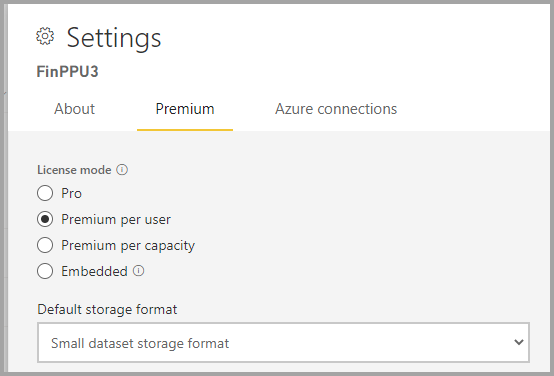
Arbetsyteadministratörer kan ta bort en arbetsyta från en kapacitet (till delad kapacitet) utan tilldelningsbehörighet. Om du tar bort arbetsytor från reserverade kapaciteter flyttas arbetsytan till delad kapacitet. Observera att borttagning av en arbetsyta från en Premium-kapacitet kan få negativa konsekvenser, till exempel att delat innehåll blir otillgängligt för användare med kostnadsfri licens för infrastrukturresurser eller att schemalagd uppdatering avbryts när de överskrider de utsläppsrätter som stöds av delade kapaciteter.
I Power BI-tjänst identifieras enkelt en arbetsyta som tilldelats en Premium-kapacitet av diamantikonen som pryder arbetsytans namn.
![]()
Planera din kapacitetsstorlek i förväg
Olika SKU:er för Premium-kapacitet har olika mängder resurser som görs tillgängliga för att stödja Power BI-objekt (till exempel rapporter, instrumentpaneler och semantiska modeller) som bearbetas av varje kapacitet. SKU:erna skiljer sig åt med antalet standard v-kärnor som de har. De mest inflytelserika resurserna att tänka på när du ändrar storlek i förväg är:
CPU-kraft – Mängden processorkraft som varje kapacitet har är en funktion av dess bas-v-core och antalet autoskalningskärnor som den har (köpts i förväg och allokerats i förväg under kapacitetsinstansiering). Processorkraftens överbelastning av en kapacitet mäts genom aggregering av processorkraft som används för alla Power BI-objekt som den bearbetar. Ju fler åtgärder som utförs mot fler objekt, desto högre processoranvändning.
Objektstorlek – Storleken på ett Power BI-objekt relaterar till mängden data som är tillgängliga för bearbetning i objektet. Storleken kan ha flera dimensioner beroende på objektet. Semantisk modellstorlek bestäms till exempel av det fotavtryck som semantikmodellen har i minnet när den bearbetas. Olika objekt kan ha storleksmått som definieras på olika sätt. Storlekens fotavtryck i kapaciteten, till skillnad från CPU, aggregeras inte över alla aktiva objekt utan utvärderas endast per objekt. Det innebär att en kapacitet kan ha stöd för flera objekt som körs samtidigt om inget av dessa objekt överskrider kapacitetsstorleksgränsen.
På grund av den individuellt framtvingade karaktären hos ett Power BI-objekts storleksmått avgör storleken vanligtvis hur stor en kapacitet ska vara. Om du till exempel har en P1 SKU stöds semantiska modeller upp till en gräns på 25 Gb. Så länge semantiska modeller inte överskrider det här värdet bör SKU:n uppfylla dina behov. Du kan utvärdera en typisk semantisk modells storlek genom att mäta minnesfotavtrycket för Power BI Desktop-verktyget. Tänk på att beroende på vilken typ av semantiskt modellläge du använder kan din semantiska modellstorlek växa när den uppdateras. Semantiska modeller som använder importläge kräver till exempel dubbelt så stor storlek under en fullständig uppdatering. I sådana fall bör din maximala semantiska modellstorlek vara mindre än hälften av det maximala minne som allokeras till din kapacitet.
Ett typiskt objekts användningsmönster kommer att diktera dess cpu-energianvändning, som om den är uttömd allvarligt kan försämra rapportinteraktionens prestanda för slutanvändare. När du har en typisk rapport för utvärdering är det därför fördelaktigt att använda rapporten i ett belastningstest och utvärdera resultaten för att avgöra om en högre SKU-storlek eller aktivering av autoskalning krävs.
Hur bestämmer du när autoskalning ska aktiveras?
Om du använder Power BI Premium Microsoft Fabric Capacity Metrics-appen visas fall av överbelastningspåverkan i det visuella objektet för överlagrade minuter på översiktssidan. Du kan utvärdera allvarlighetsgraden för effekten av dessa överbelastningsminuter med hjälp av bevissidan, där du kan spåra hur stor inverkan ett överbelastningsmoment hade, vilka Power BI-objekt det påverkade och hur många användare som påverkades. Om effekten är för hög baserat på din utvärdering bör du aktivera autoskalning.
Hur bestämmer du när du ska skala upp till en högre SKU?
Det finns två olika indikatorer som tyder på att du behöver skala upp din kapacitet:
Att använda autoskalning utöver en viss grad är inte ekonomiskt lönsamt. Om dina autoskalningsmönster gör att du använder mer än 25 % av din kapacitetsstorlek regelbundet kan det vara billigare att uppgradera kapaciteten till en högre SKU eftersom processorkraftkraven för din kapacitet är betydligt högre än kapacitetens ursprungliga effekt. Här överväger vi över 25 % som både hur många kärnor som lades till och hur länge de lades till. Till exempel kostar en P1 SKU med åtta v-kärnor som använder automatisk skalning på ett sätt som motsvarar två ytterligare kärnor som tillämpas konsekvent samma som en P2.
Storleken på din Power BI-objektmetod eller överskrider kapacitetsgränserna. Om objektstorleken för något av objekten som rapporteras i måttappen närmar sig din kapacitetsgräns eller överskrider den, misslyckas åtgärderna mot objektet. Om ett kritiskt objekt närmar sig dessa gränser (80 % av kapacitetsstorleken) är det därför lämpligt att överväga att uppgradera kapaciteten i förväg, för att undvika avbrott i tjänsten om objektet överskrider kapacitetsgränsen.
Relaterat innehåll
Feedback
Kommer snart: Under hela 2024 kommer vi att fasa ut GitHub-problem som feedbackmekanism för innehåll och ersätta det med ett nytt feedbacksystem. Mer information finns i: https://aka.ms/ContentUserFeedback.
Skicka och visa feedback för